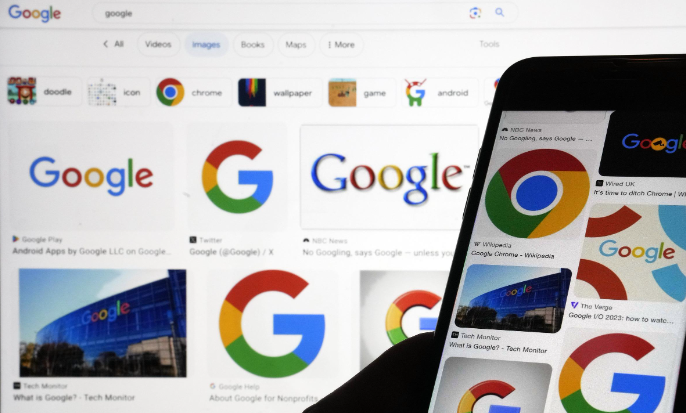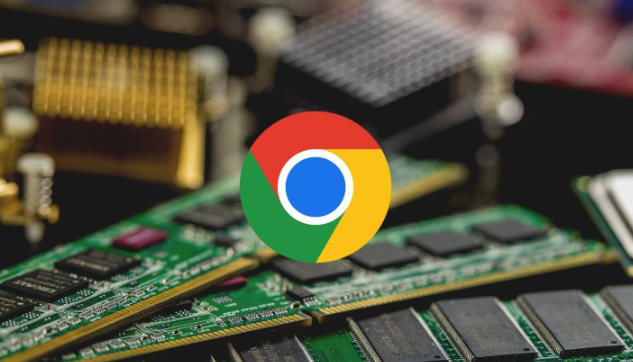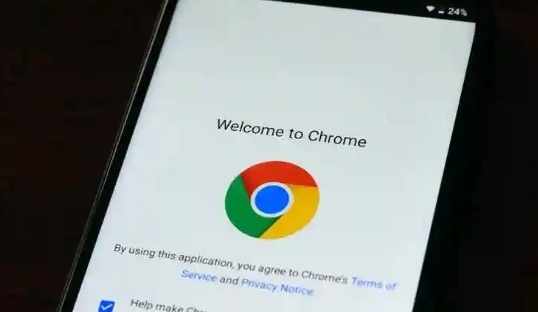谷歌浏览器插件开发者模式开启教程
时间:2025-07-23
来源:谷歌浏览器官网

1. 进入扩展管理页面
- 在浏览器地址栏输入 `chrome://extensions/`,按回车键直接访问扩展程序管理页面。
- 或者点击浏览器右上角的三个点图标,选择“更多工具→扩展程序”进入相同页面。
2. 启用开发者模式
- 在扩展管理页面右上角找到“开发者模式”开关,点击后变为蓝色(已开启状态)。
- 此时页面会出现“加载已解压的扩展程序”和“打包扩展程序”等新按钮。
3. 安装扩展程序
- 方法1:加载本地文件夹
- 点击“加载已解压的扩展程序”按钮,选择包含 `manifest.json` 文件的文件夹(如从GitHub下载的扩展或自行开发的插件)。
- 安装完成后,扩展会显示在列表中,可勾选启用或禁用。
- 方法2:安装 `.crx` 文件
- 将 `.crx` 文件拖拽到 `chrome://extensions/` 页面,按提示确认安装。
- 若出现错误,需将后缀改为 `.zip` 解压后,通过“加载已解压的扩展程序”方式安装。
4. 调试与测试扩展
- 在已启用的扩展右侧点击“详情”按钮,进入调试页面。
- 使用“背景页”或“内容脚本”选项卡查看日志、执行代码或修改配置。
- 修改代码后保存,浏览器会自动热更新扩展,无需重启。
5. 常见问题解决
- 非商店扩展被拦截:在地址栏输入 `chrome://flags/extensions-on-chrome-urls`,启用“允许扩展程序在Chrome网址上运行”。
- 扩展无效或损坏:检查 `manifest.json` 版本号是否匹配,或尝试重新加载文件夹。